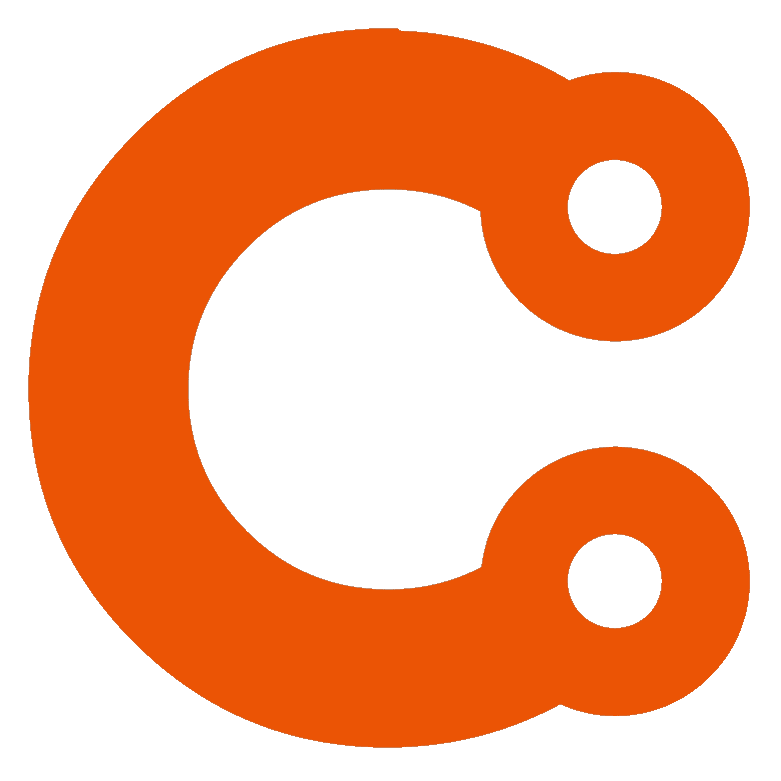
ComfyUI教程
如何在云端安装ComfyUI?
ComfyUI 提供了一种便捷的方式在云平台上进行图形用户界面的搭建和管理,特别适合那些需要在多个设备上快速部署用户界面的开发者。本教程将引导您如何在云端平台上安装并使用 ComfyUI。
第一步:注册云服务账号
首先,您需要在一个云平台上注册账号,例如 Kaggle。Kaggle 提供了 30 小时的免费 GPU 使用时长,非常适合需要大量计算资源的项目。注册完成后,您将获得访问和编辑云端资源的权限。
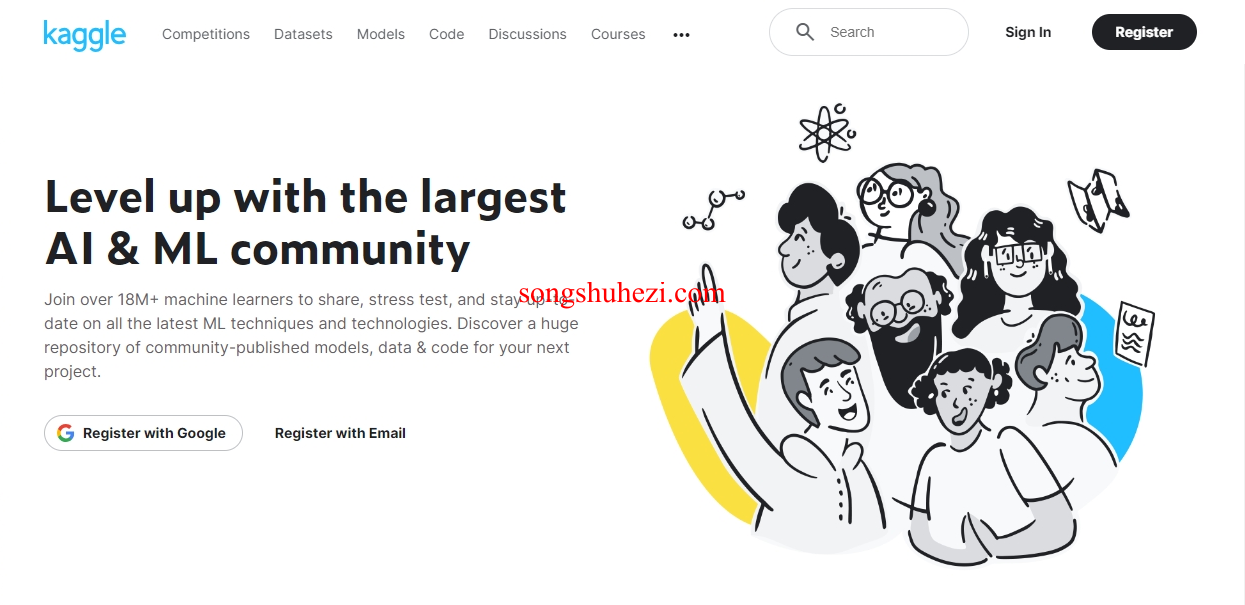
第二步:复制并编辑 Notebook
在您的 Kaggle 账户中,搜索 ComfyUI 相关的公开 Notebook,选择一个信誉好的版本或者通过这个链接直接访问进行复制。复制后,您可以在自己的账户中自由编辑和运行这个 Notebook。
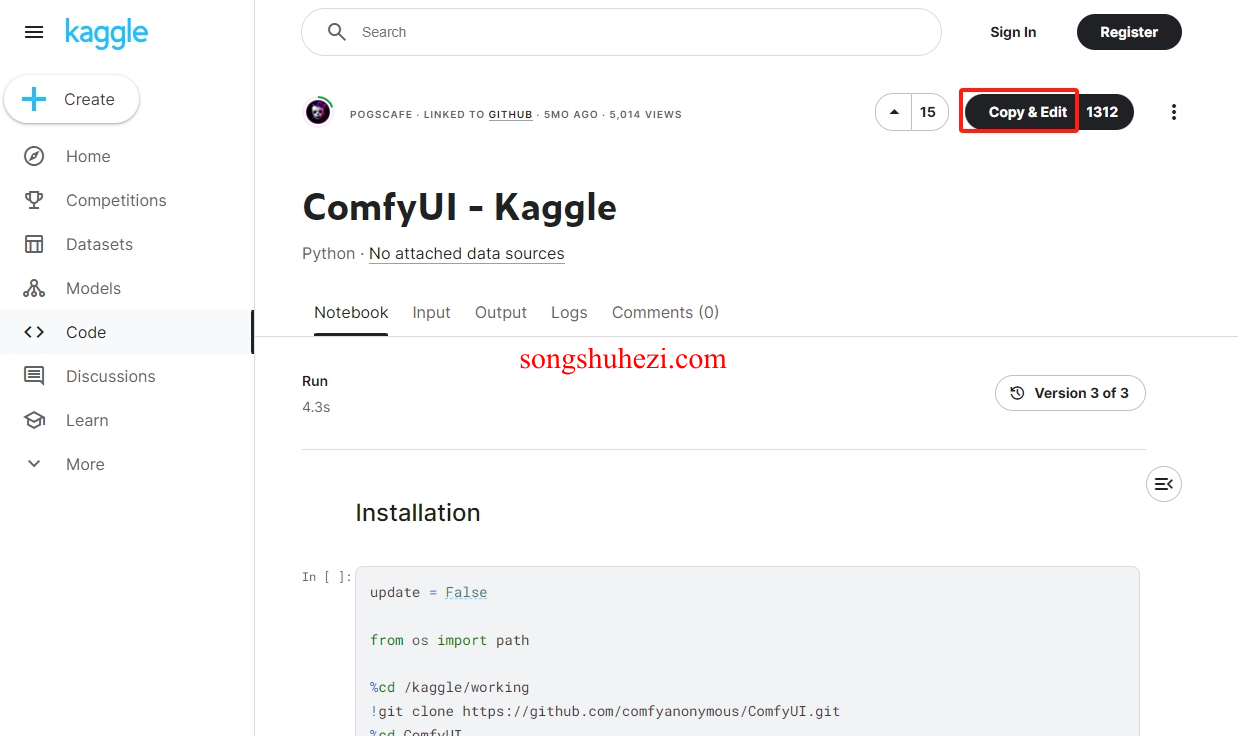
第三步:配置和运行 Notebook
进入到你的 Notebook 页面后,点击展开右侧的 Notebook Options 面板:
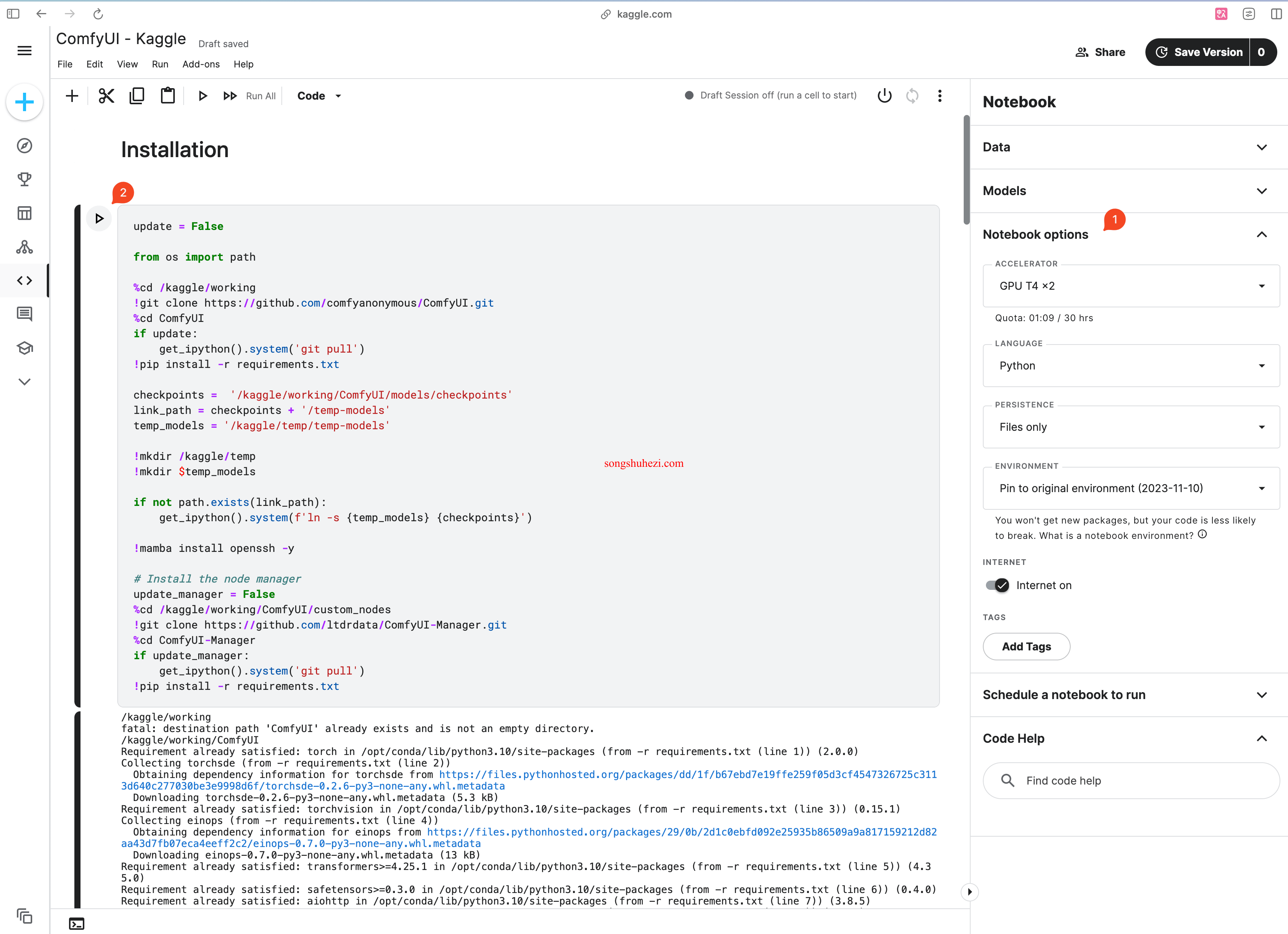
在 Notebook 页面,您需要进行以下配置:
- Accelerator:选择合适的 GPU 类型,例如 GPUT4X2 或 P100,以加快运行速度。
- Persistence:设置为 "Files only",以保存运行过程中的文件。
- Environment:建议设置为 "Pin to original",保证环境一致性,减少运行错误。
- Internet:必须开启,确保 Notebook 可以下载必要的库和模型。
配置完成后,按照指示运行 Notebook 中的安装代码。
第四步:安装 ComfyUI 和相关模型
在 Notebook 中找到安装 ComfyUI 的代码段,点击 Installation 标题下方的代码,然后你会在左侧看到一个 Run 按钮,点击它,即可运行代码。等待一段时间后,当显示如下代码就证明已经安装完成:
Successfully installed matrix-client-0.4.0
接下来,运行模型安装代码,下载所需的模型文件,为接下来的操作做准备。当显示如下代码就证明已经安装完成:
‘JuggernautXL.safetensors’ saved
第五步:启动 WebUI
运行启动 WebUI 的代码后,您将获得一个临时的 Web 访问链接。通过这个链接,您可以访问 ComfyUI 的图形用户界面,进行界面设计和功能测试。
http://ssshdiosaoshagohdaoghdoa.remote.moe/
点击该链接,即可进入 ComfyUI 的 WebUI 页面。

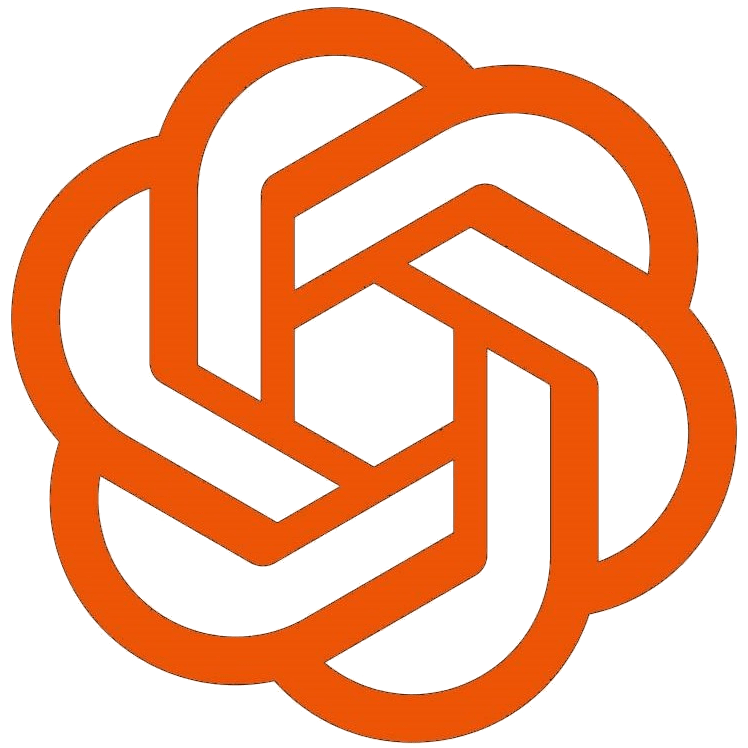
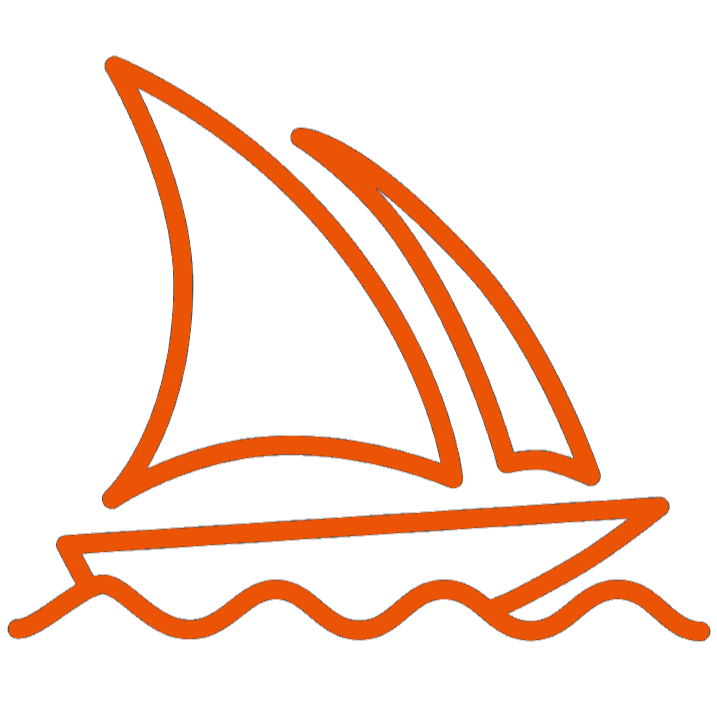
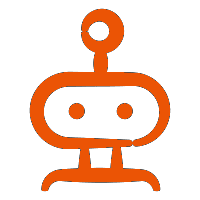
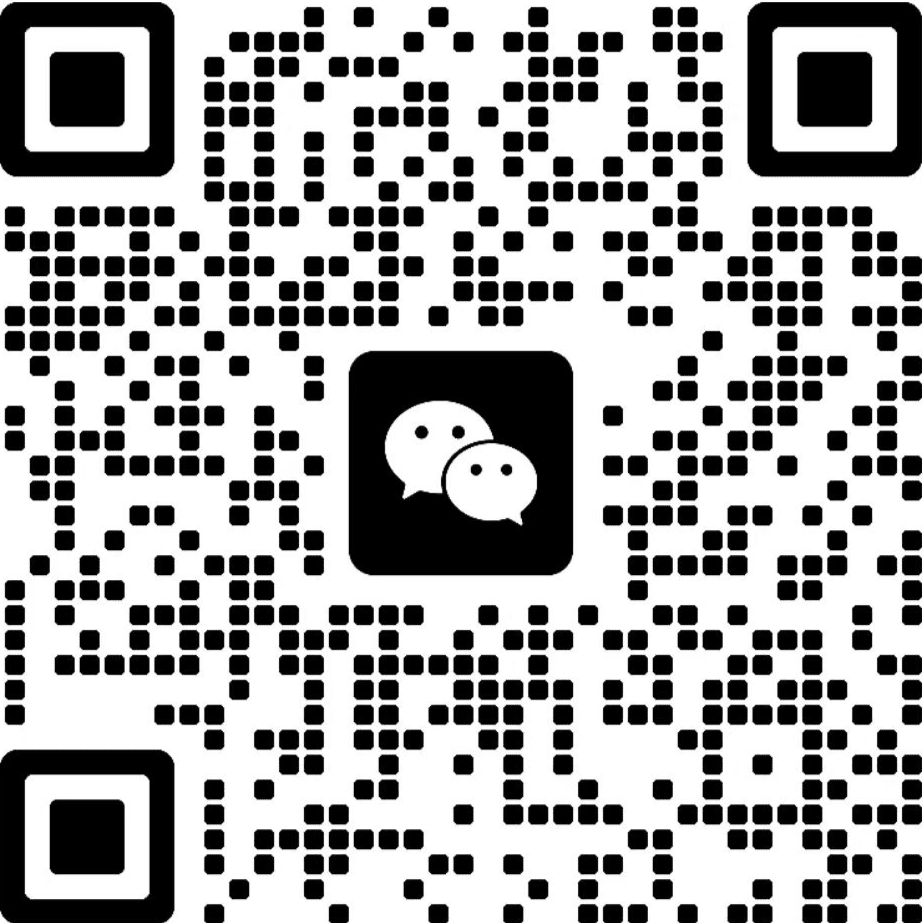


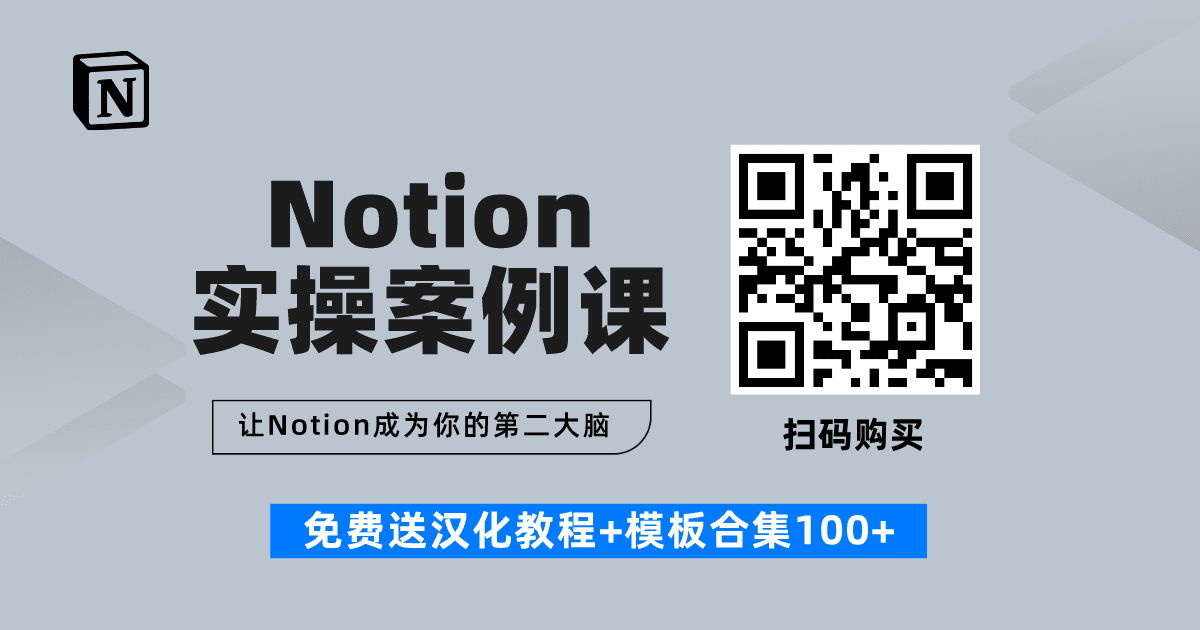

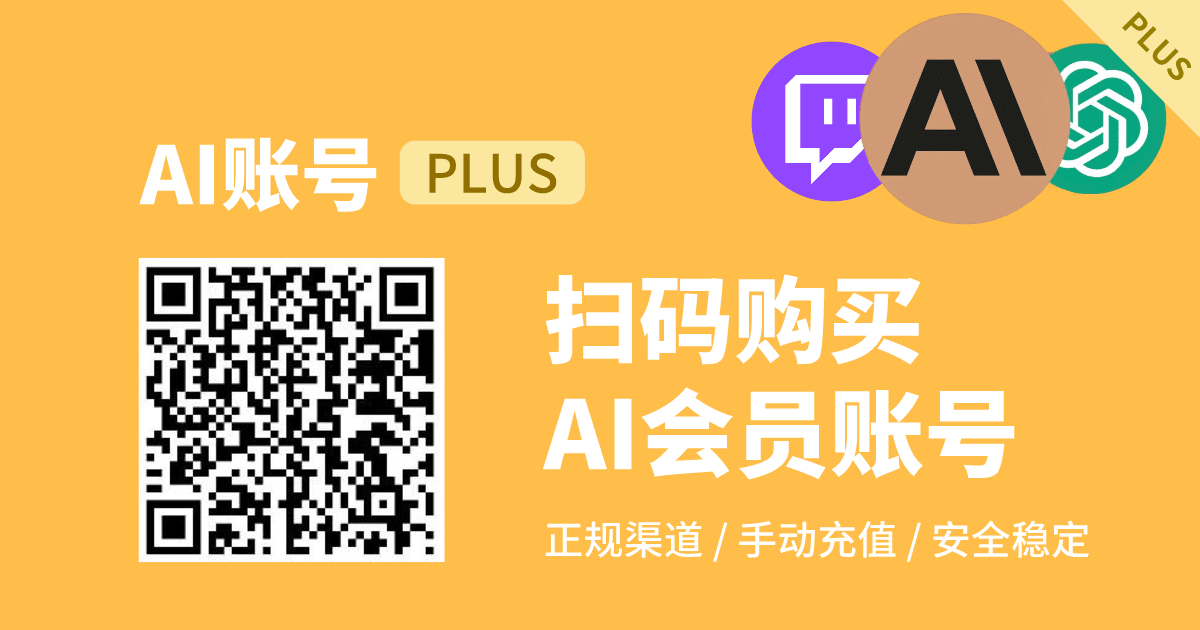
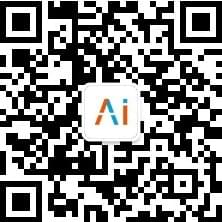


 RSS
RSS